Задача: Опираясь на предыдущий опыт я хочу сделать персональный образ winpe применительно к Windows 10 Pro x64 дабы задействовать его при сетевой загрузке через PXE сервис развернутый в своей локальной сети на базе Ubuntu 18.04 Server amd64.
Все описанное сегодня и ранее делается чтобы не делать все вручную, а использовать автоматизацию, плюс мне просто это хотелось сделать самим, а не складывать закладки статей, что когда-нибудь я разберу это и может быть буду применять.
Потребуется пакет Windows 10 ADK copype amd64 c:winpe_x64
C:Program Files (x86)Windows Kits10Assessment and Deployment KitDeployment Tools>cd «….Assessment and Deployment KitWindows Preinstallation Environment»
C:Program Files (x86)Windows Kits10Assessment and Deployment KitWindows Preinstallation Environment>copy amd64en-uswinpe.wim c:winpe_x64mediasourcesboot.wim /Y
C:Program Files (x86)Windows Kits10Assessment and Deployment KitWindows Preinstallation Environment>mkdir c:mount
Создание WinPe
C:Program Files (x86)Windows Kits10Assessment and Deployment KitWindows Preinstallation Environment>dism /cleanup-wim
C:Program Files (x86)Windows Kits10Assessment and Deployment KitWindows Preinstallation Environment>dism /mount-wim /wimfile:c:winpe_x64mediasourcesboot.wim /index:1 /mountdir:c:mount
C:Program Files (x86)Windows Kits10Assessment and Deployment KitWindows Preinstallation Environment>echo wpeinit > c:mountWindowsSystem32startnet.cmd
C:Program Files (x86)Windows Kits10Assessment and Deployment KitWindows Preinstallation Environment>echo net use M: \172.40.40.8installwindows10x64 >> c:mountWindowsSystem32startnet.cmd
[stextbox style=»color: #ff00ff;»>На заметку: Для Windows 10 нужно обязательно указывать связку авторизации логин и пароль в противном случаем под анонимным подключение в среде winpe не пройдет получите ошибку: system error 58 has occurred [/stextbox]
Исправленный вариант настройки подключения smb— ресурса:
C:Program Files (x86)Windows Kits10Assessment and Deployment KitWindows Preinstallation Environment>echo cd /d M: >> c:mountWindowsSystem32startnet.cmd
C:Program Files (x86)Windows Kits10Assessment and Deployment KitWindows Preinstallation Environment>echo setup.exe /unattend:Autounattend.xml >> c:mountWindowsSystem32startnet.cmd
C:Program Files (x86)Windows Kits10Assessment and Deployment KitWindows Preinstallation Environment>type c:mountWindowsSystem32startnet.cmd
C:Program Files (x86)Windows Kits10Assessment and Deployment KitWindows Preinstallation Environment>dism /image:c:mount /add-driver:»c:drivers» /recurse /forceunsigned
Searching for driver packages to install.
Found 1 driver package(s) to install.
Installing 1 of 1 — c:driverslanrt640x64.inf : The driver package was successfully installed.
Как сделать загрузочную флешку с Windows и программами ➤ Создаем реаниматор на базе Windows PE
Операция успешно завершена.
C:Program Files (x86)Windows Kits10Assessment and Deployment KitWindows Preinstallation Environment>dism /image:c:mount /get-drivers
Driver packages listing:
Original File Name : rt640x64.inf
Class Name : Net
Provider Name : Realtek
C:Program Files (x86)Windows Kits10Assessment and Deployment KitWindows Preinstallation Environment>dism /unmount-wim /mountdir:c:mount /commit
C:Program Files (x86)Windows Kits10Assessment and Deployment KitWindows Preinstallation Environment>copy «C:Program Files (x86)Windows Kits10Assessment and Deployment KitDeployment Toolsamd64DISMimagex.exe» c:winpe_x64
C:Program Files (x86)Windows Kits10Assessment and Deployment KitWindows Preinstallation Environment>oscdimg -n -bC:winpe_x64fwfilesetfsboot.com c:winpe_x64media c:winpe_x64winpe10_amd64.iso
Образ получился равным 298Mb.
LABEL Install Windows 10 Pro x64 NEW
Так, образ предзагрузки WinPE с интергрированными драйверами под Windows 10 создан. В следующей заметке я покажу на своем примере, как собрать образ Windows 10 Pro x64 и добавить в него драйвера. А пока на этом всё, с уважением автор блога Олло Александр aka ekzorchik.
От ekzorchik
Всем хорошего дня, меня зовут Александр. Я под ником — ekzorchik, являюсь автором всех написанных, разобранных заметок. Большинство вещей с которыми мне приходиться разбираться, как на работе, так и дома выложены на моем блоге в виде пошаговых инструкции. По сути блог — это шпаргалка онлайн.
Каждая новая работа где мне случалось работать вносила новые знания и нюансы работы и соответственно я расписываю как сделать/решить ту или иную задачу. Это очень помогает. Когда сам разбираешь задачу, стараешься ее приподнести в виде структурированной заметки чтобы было все наглядно и просто, то процесс усвоения идет в гору.
Источник: www.ekzorchik.ru
Создание настраиваемого образа загрузки Windows PE с помощью Configuration Manager
В Microsoft Configuration Manager можно создавать пользовательские образы загрузки среды предустановки Windows (Windows PE), которые включают дополнительные компоненты и функции. В этой статье показано, как создать пользовательский образ загрузки Windows PE 5.0 с помощью мастера Microsoft Deployment Toolkit (MDT). В процессе создания образа загрузки можно также добавить в него набор Microsoft Diagnostics and Recovery Toolset (DaRT) 10.
- Созданный загрузочный образ основан на установленной версии ADK.
Для целей этого руководства мы будем использовать один серверный компьютер: CM01.
- CM01 — это рядовой сервер домена и точка распространения программного обеспечения Configuration Manager. В этом руководстве CM01 — это автономный первичный сервер сайта. CM01 работает под управлением Windows Server 2019. Однако вы также можете использовать более раннюю поддерживаемую версию Windows Server.
Для выполнения следующих процедур используется существующая инфраструктура Configuration Manager, интегрированная с MDT. Дополнительные сведения об установке для этой статьи см. в статье Подготовка к установке Windows 10 с помощью Configuration Manager.
Добавление файлов DaRT 10 и подготовка к применению фирменной символики к образу загрузки
Ниже описан процесс добавления установочных файлов DaRT 10 в каталог установки MDT. Также копируется настраиваемое фоновое изображение, которое будет использоваться позже. Эти действия являются необязательными. Если вы не хотите добавлять DaRT, пропустите приведенные ниже действия, чтобы скопировать средства DaRT, а затем пропустите добавление компонента DaRT в образ загрузки.
Предполагается, что вы загрузили microsoft Desktop Optimization Pack (MDOP) 2015 и скопировали версию MSDaRT100.msi x64 в папку C:SetupDaRT 10 на CM01. Мы также предполагаем, что вы создали пользовательское фоновое изображение и сохранили его в C:SetupBranding CM01. В этом разделе мы используем пользовательское фоновое изображение с именемContosoBackground.png
На CM01:
- Установите DaRT 10 ( C:\Setup\DaRT 10\MSDaRT100.msi ), используя параметры по умолчанию.
- Используя проводник, перейдите к папке C:Program FilesMicrosoft DaRTv10 .
- Скопируйте файл Toolsx64.cab в папку C:Program FilesMicrosoft Deployment ToolkitTemplatesDistributionToolsx64 .
- Скопируйте файл Toolsx86.cab в папку C:Program FilesMicrosoft Deployment ToolkitTemplatesDistributionToolsx86 .
- Используя проводник, перейдите к папке C:Setup .
- Скопируйте папку Фирменная символика в D:SourcesOSD .
Создание образа загрузки для Configuration Manager при помощи мастера MDT
Используя мастер MDT для создания загрузочного образа в Configuration Manager, вы получаете дополнительные возможности для добавления компонентов и компонентов в образ загрузки. В этом разделе вы создадите образ загрузки для Configuration Manager при помощи мастера MDT.
На CM01:
- В консоли Configuration Manager в рабочей области Библиотека программного обеспечения разверните узел Операционные системы, щелкните правой кнопкой мыши Загрузочные образы и выберите Создать загрузочный образ с помощью MDT.
- На странице Источник пакета в текстовом поле Введите\CM01Sources$OSDBootZero Touch WinPE x64 и нажмите кнопку Далее.
Примечание. Папка Zero Touch WinPE x64 еще не существует. Мастер создаст папку позже.
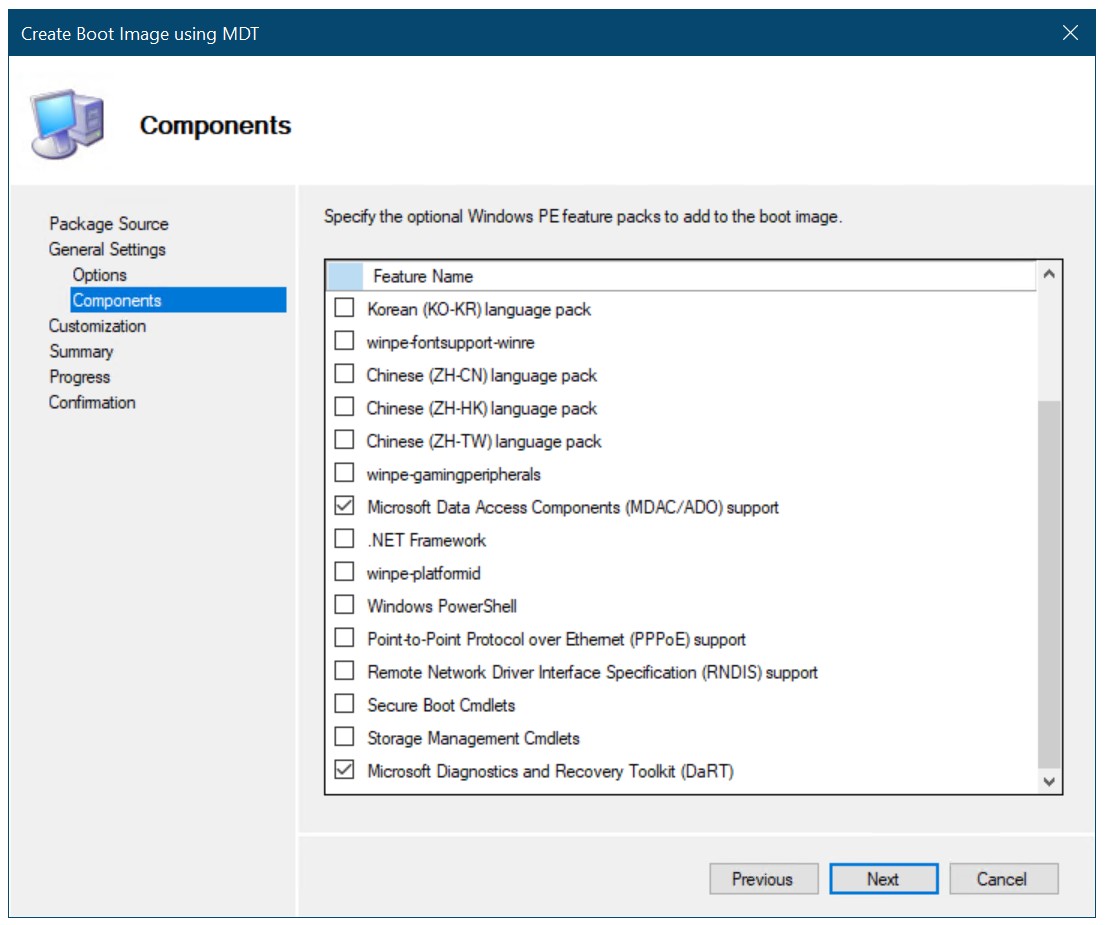
Примечание. Еще один распространенный компонент, добавляемый здесь, — это Windows PowerShell для включения поддержки PowerShell в Среде предустановки Windows.
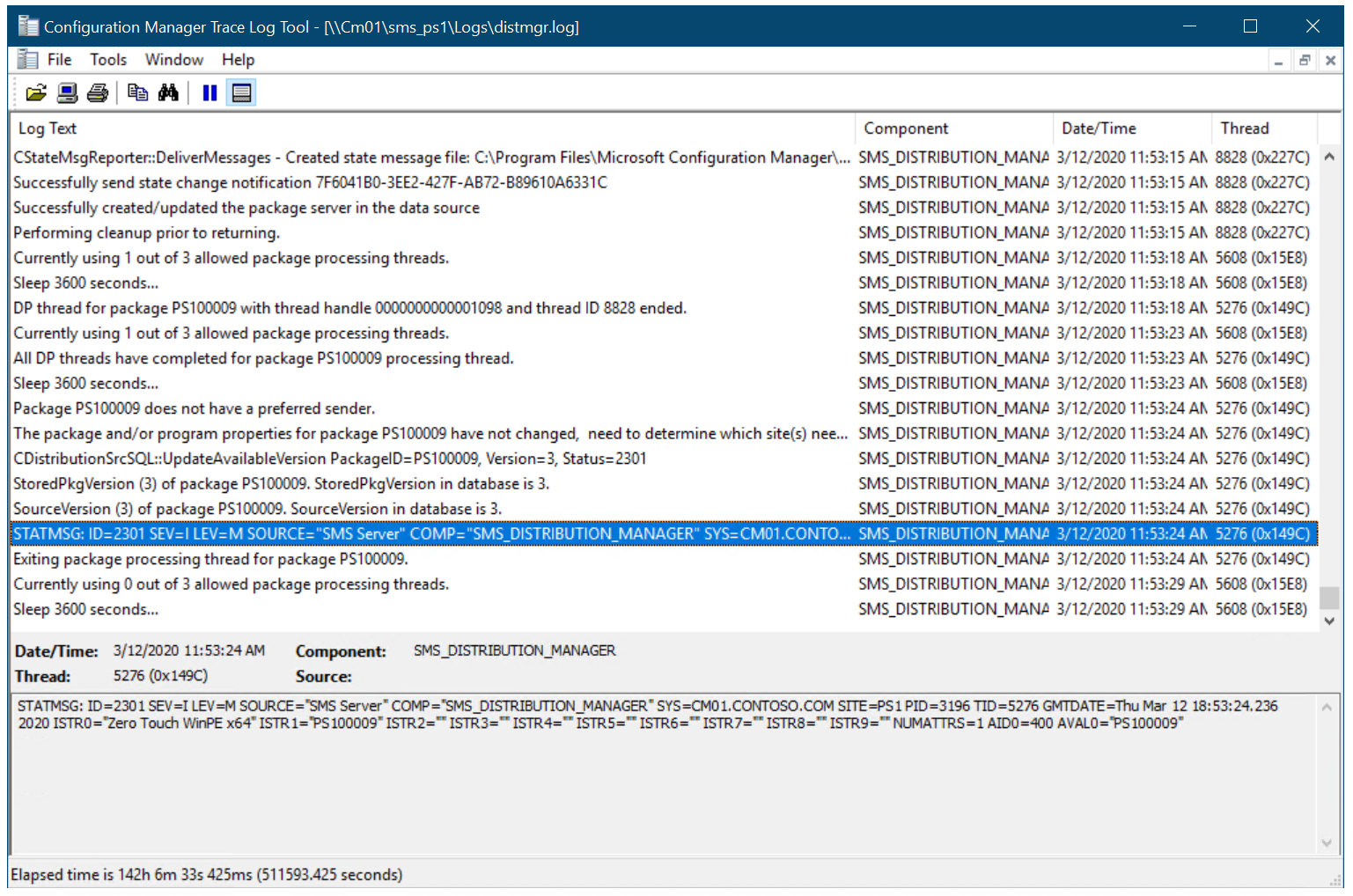
 Состояние содержимого для образа загрузки Zero Touch WinPE x64
Состояние содержимого для образа загрузки Zero Touch WinPE x64

Примечание. В зависимости от инфраструктуры и количества пакетов и образов загрузки идентификатор образа может отличаться от номера PS100009.
Источник: learn.microsoft.com
Обновлённый AOMEI PE Builder: создаём свою сборку LiveDisk на базе Windows 10 : Windows
Относительно недавно программа PE Builder обновилась до версии 2.0 и обзавелась поддержкой Windows 10. В этой статье предлагаю детально поговорить о возможностях и новшествах программы, а также посмотреть на процесс создания LiveDisk её средствами.
Обновлённый AOMEI PE Builder: создаём свою сборку LiveDisk на базе Windows 10
AOMEI PE Builder: что за программа
PE Builder – бесплатная программа от AOMEI, предназначенная для продвижения других продуктов компании-разработчика, но при этом несущая реальную, неоспоримую пользу. С помощью PE Builder создаётся LiveDisk с двумя основными продуктами AOMEI — Backupper и Partition Assistant Standart — и некоторым вспомогательным инструментарием. Но главной особенностью такого способа получения самозагружаемого ПО для реанимации компьютеров, а заодно и причиной, почему LiveDisk не выкладывается на сайте AOMEI в виде готового ISO-образа, является возможность добавления в состав диска пользовательского портативного софта. Мы, друзья, сможем собрать свой «живой» диск и включить в него именно то, что нужно нам – наши программы, наши папки и файлы.
Основой «живого» диска PE Builder является среда WinPE – сильно урезанная сборка обычной Windows. Программа может формировать WinPE из среды текущей версии операционной системы. Т.е. если мы создаём LiveDisk внутри Windows 7, получаем его на базе урезанной версии системы 7, а внутри Windows 8.1 – на базе урезанной версии 8.1.

Ранее это был единственный способ создания «живого» диска, и что касается Windows 8.1, то он, увы, исправно работал только в её англоязычной редакции. В PE Builder версии 2.0 по этой части ничего не изменилось, недавние тесты показали, что проблемы с WinPE на базе русскоязычной Windows 8.1 так и остались. Но программа стала поддерживать Windows 10, причём и в качестве среды своей установки, и в качестве программной основы для LiveDisk. Так, среду WinPE 10 в качестве основы диска мы сможем выбрать вне зависимости от версии системы, в которой будем работать над созданием диска – будь это Windows 7 или 8.1.

Среда WinPE 10 готовая уже загружается с Интернета, и именно её создатели программы рекомендуют выбирать как стабильно рабочий вариант.
Возможность создания LiveDisk со своим содержимым – главное, но не единственное достоинство AOMEI PE Builder. Эта программа ещё и:
• Совершенно легальный способ заполучения «живого» диска. Изначально на борту LiveDisk присутствует только бесплатное ПО. А это значит, что сайт скачивания программы завтра не прикроется Роскомнадзором или иной какой-нибудь структурой, отстаивающей авторские права разработчиков лицензионного ПО.
• Программное обеспечение, проходящее проверку Secure Boot. При загрузке с носителя AOMEI PE Builder в BIOS современных устройств не нужно отключать протокол безопасной загрузки Secure Boot, который проверяет ПО на предмет его подлинности.
• Способ создания загрузочной флешки, совместимой и с обычной BIOS, и BIOS UEFI. Программа PE Builder предусматривает три сценария завершения процесса создания «живого» диска – упаковка в образ ISO, прожиг оптического диска и запись на съёмный флеш-носитель. В последнем случае создаётся загрузочная флешка, с которой можно запустить компьютер с любым типом BIOS.
• Решение для владельцев малогабаритных флешек. На выходе работы программы получается ISO-файл небольших размеров – 400-500 Мб. Если этот объём не увеличивать добавлением ненужного софта и отказаться от программ, поставляемых по умолчанию, LiveDisk вместе с установочным процессом Windows можно уместить в мультизагрузочную флешку на 4 Гб.
На официальном сайте AOMEI, на странице скачивания программы PE Builder
[ ➜ ]
обнаружим два типа её инсталлятора: один без входящих в состав диска программ AOMEI Backupper и Partition Assistant, а другой – с таковыми. Я выберу для скачивания последний вариант, поскольку часто работаю с бэкапером и менеджером дисков от AOMEI.

А что ещё, кроме этих программ, находится на борту LiveDisk AOMEI PE Builder?
Из штатных средств операционной системы на борту LiveDisk нам доступны лишь проводник, командная строка и блокнот. В процессе создания диска можно добавить такой сторонний софт:
• Редактор загрузочных записей Bootice;
• Браузер QtWeb;
• Программа для управления сетью PENetwork;
• Программа для диагностики компьютерных комплектующих CPU-Z;
• Программа для восстановления удалённых после очистки корзины данных Recuva;
• Архиватор 7-Zip;
• Программа для монтирования образов дисков OSFMount;
• Просмотрщик изображений Imagine;
• Ридер форматов PDF, ePub, DjVu, XPS и пр. Sumatra PDF;
• Файловый менеджер Q-Dir;
• Поисковик данных Everything.
От любой из этих программ при создании диска можно отказаться в пользу своего портативного софта. Ну а теперь, друзья, давайте посмотрим на PE Builder в деле.
Запускаем программу, жмём «Next».

В любой из версий Windows (а для «Десятки» это будет единственный возможный вариант) ставим галочку загрузки среды WinPE 10. И выбираем разрядность – 32 или 64. Выбирать, друзья, нужно ту разрядность, под которую у вас, соответственно, имеется портативный софт. Жмём «Next».

Далее увидим перечень ПО для добавления на диск. Здесь оставляем галочки нужных программ, убираем с ненужных, ставим галочки, где они не поставлены. Затем внизу жмём «Add files».

И добавляем портативный софт: жмём «Add files», если нужно добавить только EXE-шники, или «Add Folder», если софт хранится в папках. По этому же принципу добавляем обычные файлы и папки. В моём случае портативные программы находятся в папках.

Поочерёдно добавляем несколько папок с портативными программами.



Выбираем способ создания LiveDisk – прожиг на болванку, запись на флешку или упаковку в ISO. Мне, например, нужен ISO-образ для теста на виртуальной машине. Для образов при необходимости указываем иные путь хранения и имя файла. Жмём «Next».

По итогу кликаем «Finish».

Всё – теперь можно пробовать работать с диском.
Источник: olegon.ru